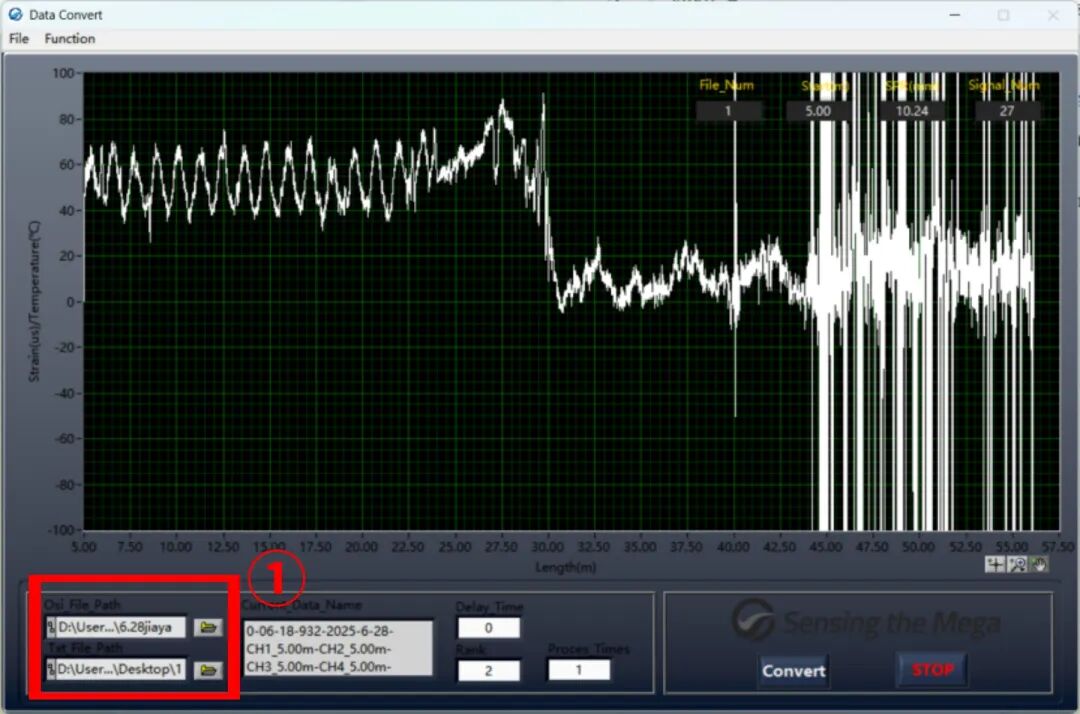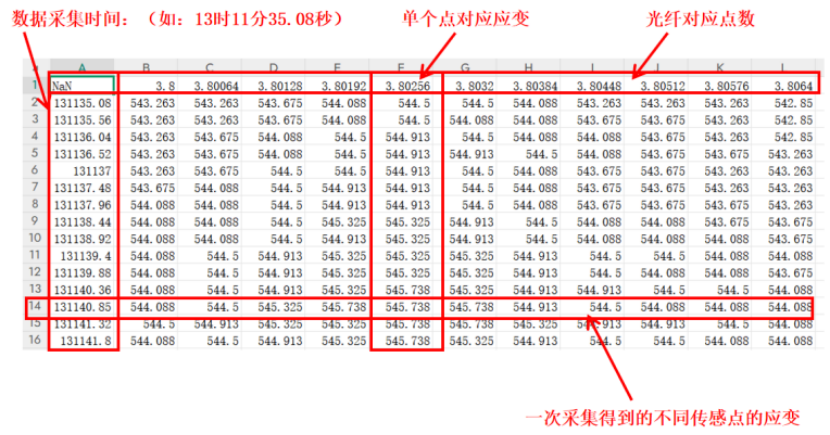一、设备连接
OFDR设备分为OSI-S(静态)和OSI-D(动态),共有设备和笔记本电脑的电源线各一套、Type-数据C线(注意:Type-C线要接在第一个接口中),动态设备在使用时还需要连接引纤盒,使用多通道时则需要连接光开关。

二、开关机顺序
特别注意在使用设备时,先打开笔记本,待进入系统桌面后,再开启设备,等待设备预热5-10分钟,再打开测试软件。
关闭设备时,同样要先关闭笔记本,确认笔记本完全关闭后再关闭设备。
如不按照上述操作进行,会导致设备无法正常使用。
三、OFDR曲线判断
正常OFDR曲线:
如下图1所示为正常OFDR曲线,参考曲线笔直、平滑,尾端反射与参考曲线差值在35dB以内,并且底噪信号与参考曲线差值大于8dB,曲线长度与实际长度相同。
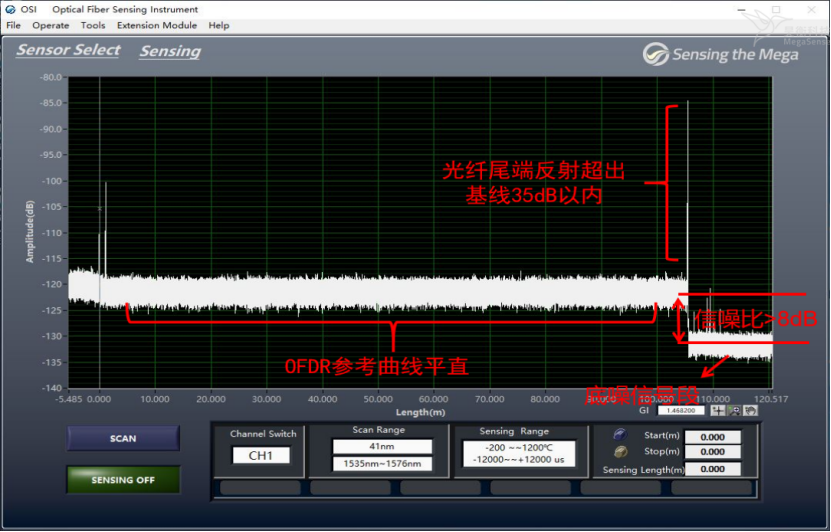 图1:正常OFDR曲线
图1:正常OFDR曲线
异常OFDR曲线:
光纤断裂后曲线,会出现测试长度与实际长度不符,断裂处出现高反射。
 图2:异常OFDR曲线
图2:异常OFDR曲线
链路出现损耗,可以看到产生损耗位置光纤信号下降,出现一个小台阶,可造成此现场的原因有:光纤弯折、熔接点损耗过高、光纤接头脏。观察OFDR信号与底1.9噪信号差值是否大于8dB,若大于8dB则可正常进行测试,若小于8dB则该传感段测试性能会下降,需对异常点进行处理。
 图3:光纤弯折损耗曲线
图3:光纤弯折损耗曲线
图4为尾端反射过高,尾端反射过高导致OFDR参考曲线异常现象,无明显台阶,此时无法进行正常传感,需对尾端处理。
 图4:尾端反射过高导致OFDR参考曲线异常现象
图4:尾端反射过高导致OFDR参考曲线异常现象
四、参考的保存和导入
OFDR设备测试所得的应变与温度,均为相对于参考值的变化量,故而参考值的选取至关重要。以下将介绍两种软件的参考保存和导入方法。
静态软件:
打开OSI-S软件,点击SCAN出现OFDR曲线,若以当前状态为参考进行测试,①设置传感段长度②设置参考保存位置③保存参考。
若使用之前参考,①设置参考所在文件夹位置②导入参考。

动态软件:
打开OSI-D软件,设置通道数、长度和模式,点击SCAN出现OFDR曲线,设置传感段和空间分辨率后再次点击Scan完成参数设置,点击Sensing进入传感界面,点击Start后软件将自动保存参考至桌面Data文件夹中,如有多组参考文件需要保存,记得每次保存一组参考文件后及时拷贝留存,避免下次保存参考时覆盖数据。
若需使用之前参考,点击左上角导入参考,默认读取桌面Data文件夹中保存的参考文件,需注意导入参考前需设置好对应的传感模式(Mode1、Mode2、Mode3),若当前设置模式与导入参考不一致会提示导入模式出错,导入失败。成功导入参考后,再点击SCAN即可进入Sensing界面进行测试。
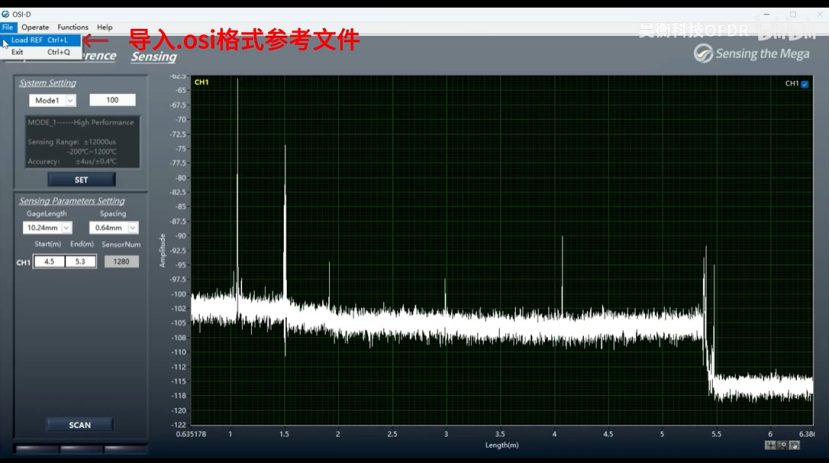
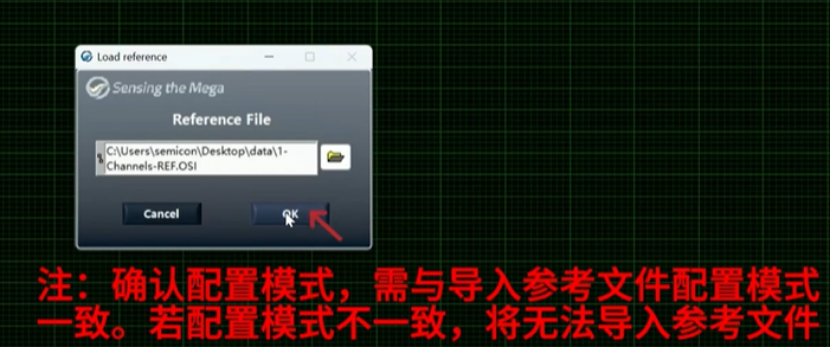
五、数据保存与处理
静态软件:
静态软件进行数据保存时点击下方框中的按钮手动保存,保存前可对数据名称进行修改,若需要自动保存可勾选按钮,每次Scan后自动保存并以时间格式命名。
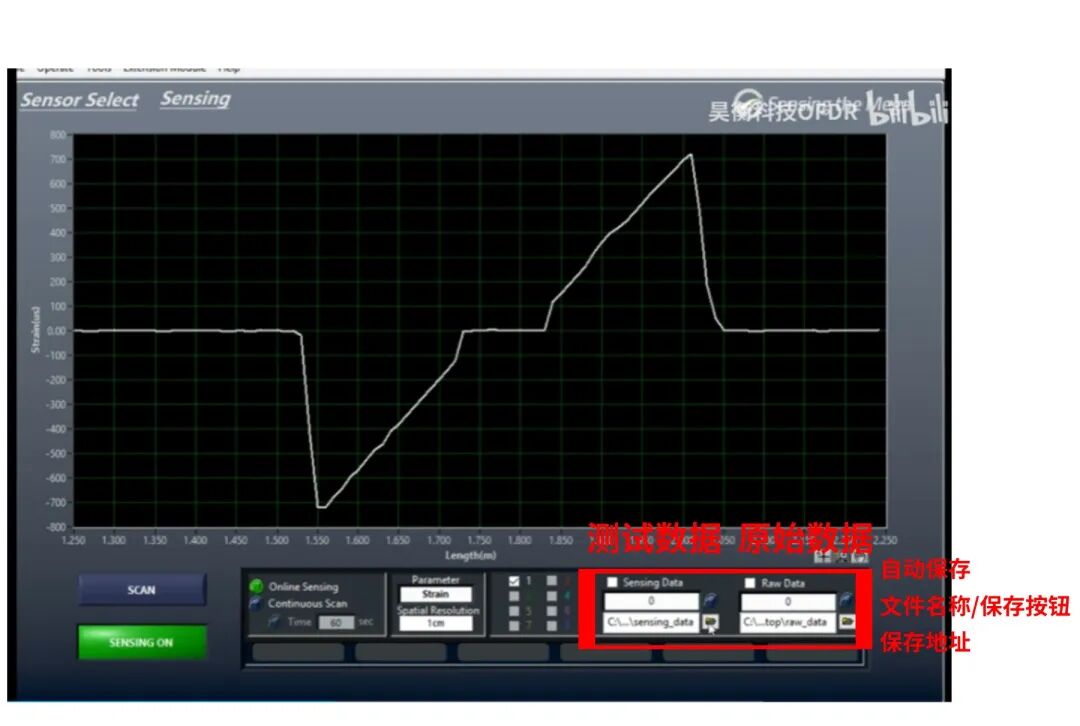
静态软件可保存测试数据和原始数据,测试数据为TXT格式,可直接用EXCEL打开,打开后如下图。
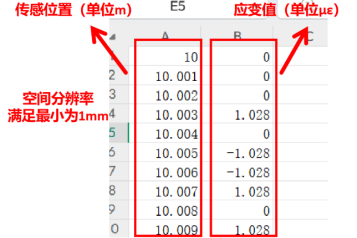
原始数据为OSI格式,需使用静态后处理软件Post sensing处理为TXT格式后打开。Post sensing操作步骤如下:
①上方设置参考文件,可导入测试中某一组原始数据作为参考;下方放入测试数据存放文件夹,点解右侧两个按钮亮绿灯为导入成功。
②点击Select Files后,左边方框内会有识别到的文件数量,可以设置起始文件编码、需处理数据量、空间分辨率、测量参数及阈值,再点击convert即可进行转换。
③点击左上角,切换为Replay Mode。
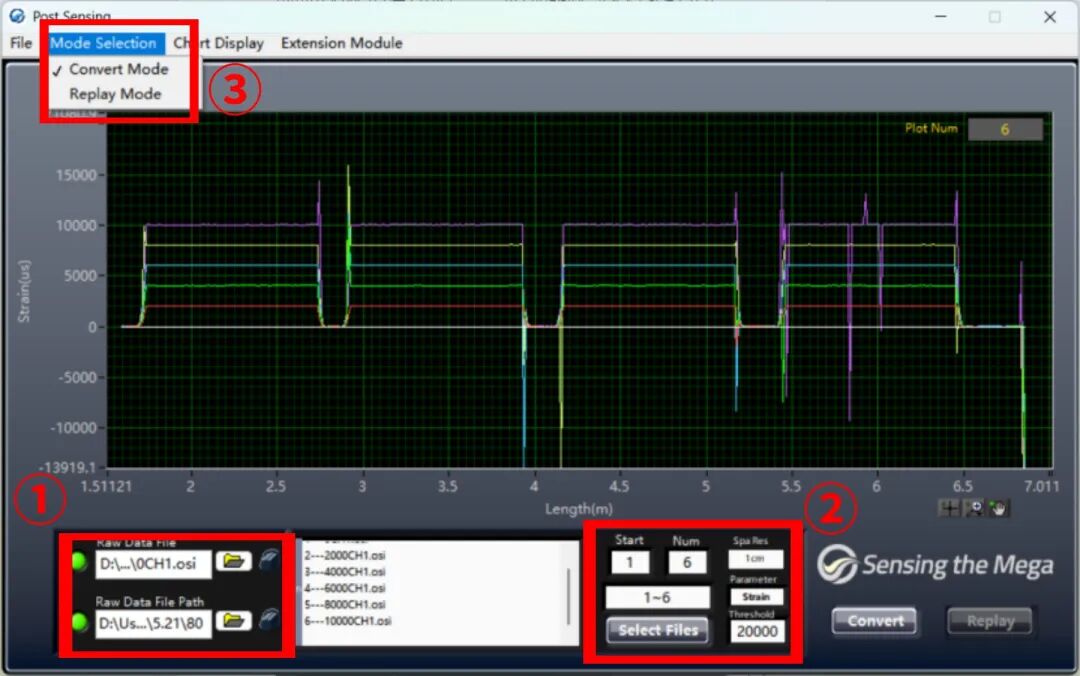
④设置文件名称和保存地址,即可保存转换后的数据。界面中间可对数据进行回放,转换后数据打开如下图所示。
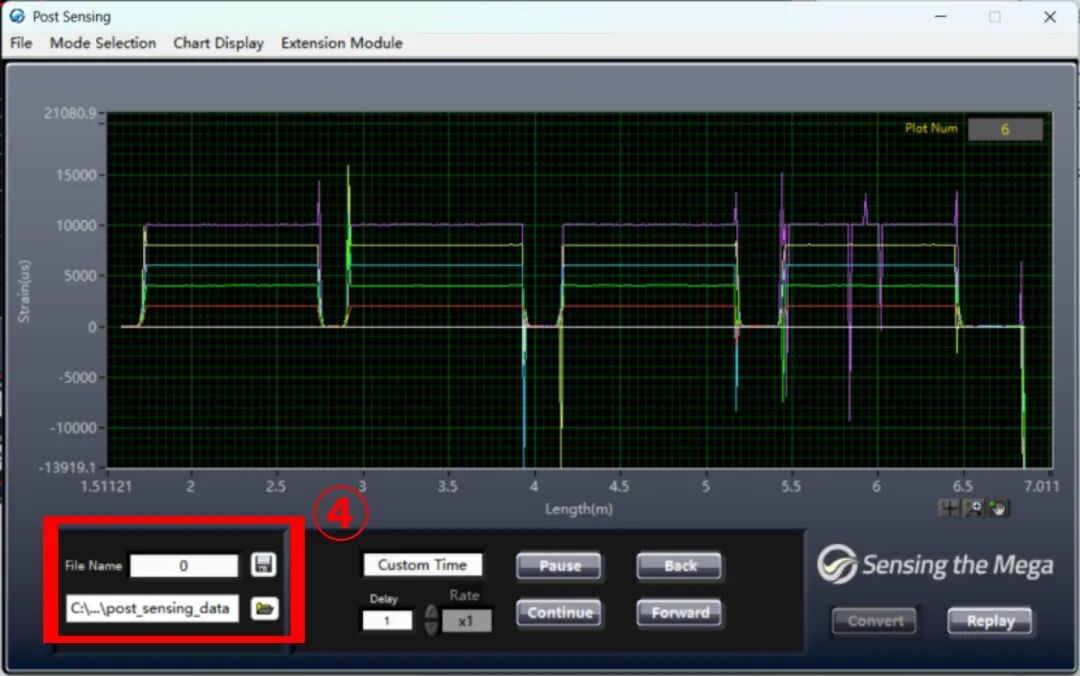
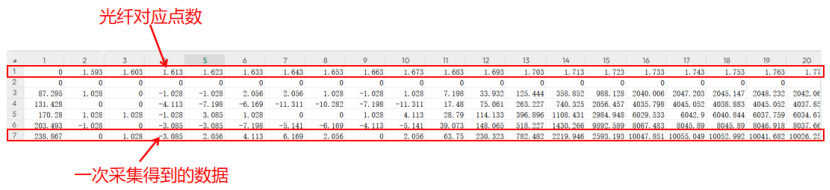
动态软件:
动态软件数据保存需点击右下角按钮,变为白色即正在保存数据(开始测试后不会自动保存,需要手动点击保存按钮才开始保存)。
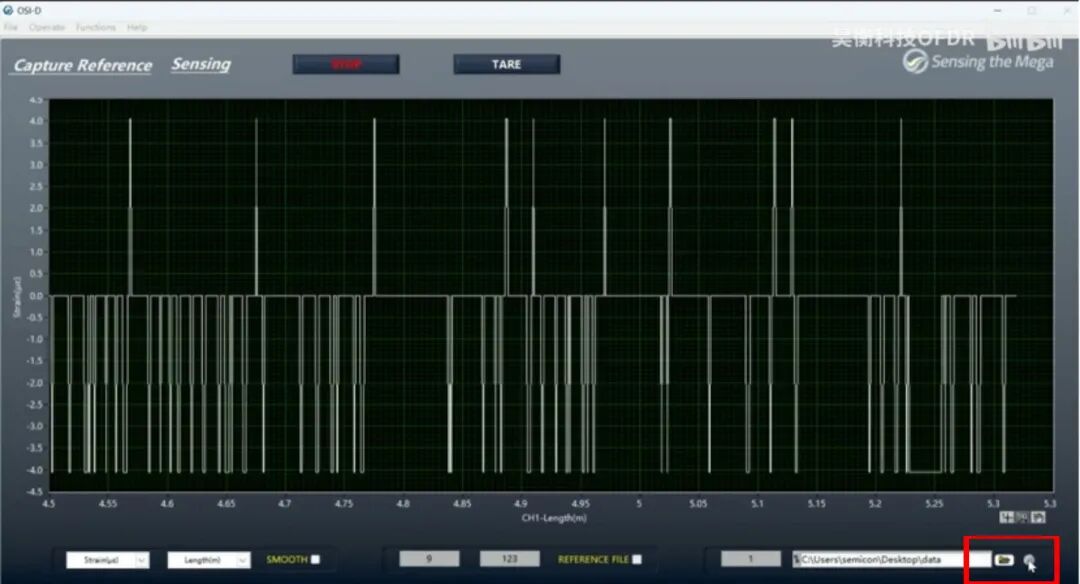
动态软件保存数据为osi格式,需使用Data convert处理后打开查看。操作步骤如下:
①红框处上方为存放数据的待处理文件夹,下方为处理后数据的保存路径,均设置后点击convert即可等待数据转换完成,转换后数据打开如下图所示。